谷歌支付不工作? 10 个修复尝试
已发表: 2023-04-12Google Pay 允许您将钱包留在家中并使用 Google Pixel 付款,从而让非接触式支付变得轻而易举。 问题是,众所周知,Google Pay 有时会停止工作。 如果您想知道“为什么我的 Google Pay 无法使用?”,那么您来对地方了。
在本文中,我们将介绍对 Google Pay 进行故障排除并使其重新启动和运行的 10 种方法。

什么是谷歌支付?
Google Pay 应用程序是一种数字支付服务,作为 PayPal 等服务的替代品而出现。 它已集成到 Google Chrome 浏览器中,您可以在 Amazon 等商店或 Google Play 商店等 Google Apps 在线购物时使用它。
1. 检查您的互联网连接
无论是使用 Google Pay 进行在线支付还是店内支付,您都需要连接到互联网。 不可靠的互联网连接可能会导致您的付款失败。
如果您的 Wi-Fi 连接不稳定,请考虑在购物时切换到移动数据。 这也意味着,如果您要去某个服务不一致的地方,随身携带一张实体卡可能是个好主意。
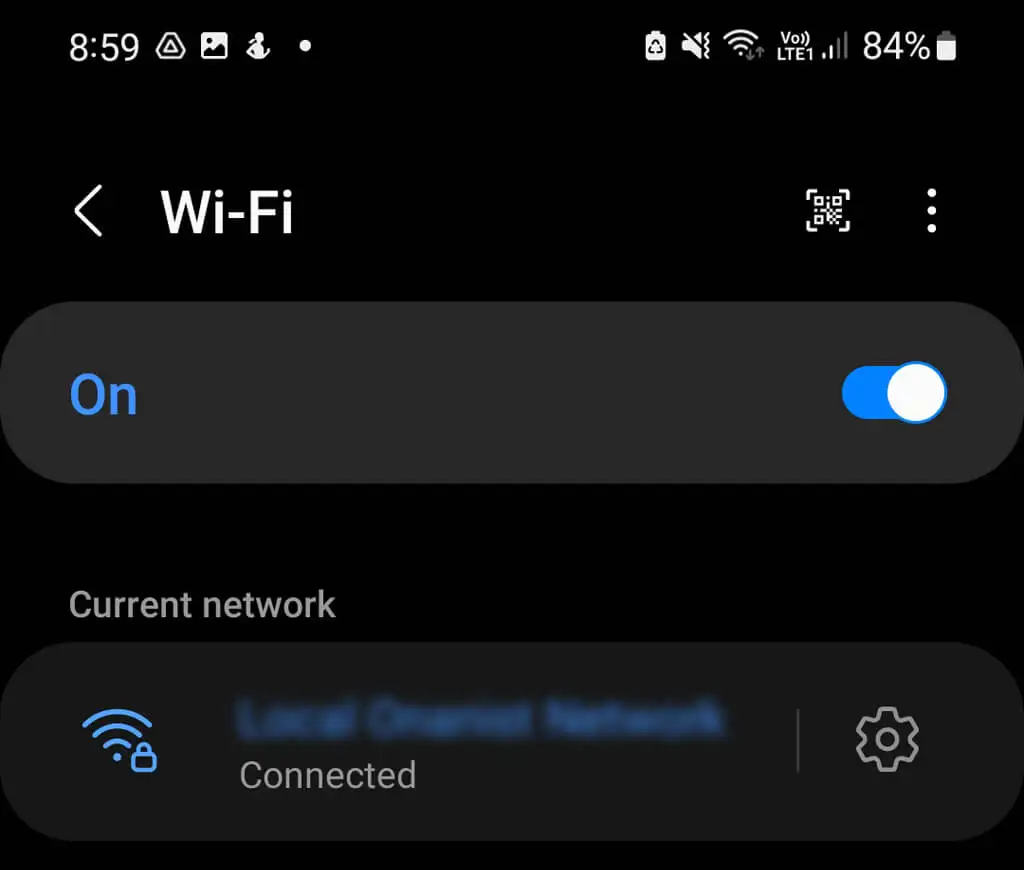
此外,请记住,在店内进行非接触式移动支付时,通常认为使用公共 Wi-Fi 是不明智的。 虽然 Google Pay 确实使用 NFC 进行店内交易作为安全措施,但附近的黑客仍有可能通过交易收集您的信息,因此最好坚持使用您的移动数据。
2. 检查 Google Pay 应用程序更新
iOS 和 Android 版本的 Google Pay 应用已于 2022 年底停用,为具有许多相同功能的 Google 钱包让路。 这意味着 iPhone 和 Android 手机用户需要使用 Google Wallet 应用程序通过他们的 Google 帐户进行店内无卡支付。
不过,Pixel 用户仍然可以使用内置的 Google Pay 应用程序。 当您的 Google Pay 出现故障时,您应该做的第一件事是检查软件更新。 如果您启用了自动更新,您的应用程序应该会自动为您下载并安装最新版本的 Google Pay,但是,最好检查一下。
在 Google Play 商店中检查待处理的应用程序更新
要在 Google Play 商店中检查待定更新:
- 打开Google Play 商店。
- 在顶部的搜索栏中搜索Google Pay 。
- 如果 Google Pay 旁边的绿色按钮显示更新,请点按它以启动更新。 如果按钮显示Open , 那么更新不可用,您应该继续进行故障排除的下一步。

- 更新完成后,测试应用程序。 如果问题仍然存在,请继续进行故障排除的下一步。
检查 Google Play 商店中的错误更新
虽然有时更新应用程序可以解决您遇到的任何问题,但错误的更新可能是问题的根源。 应用程序更新并不总是顺利,开发人员有时会错过导致应用程序出现故障的问题。
如果您最近更新了您的 Google Pay 应用程序,但现在它突然无法使用,那么错误的更新可能是罪魁祸首。
- 转到Google Play 商店。
- 点击右上角的帐户图标。
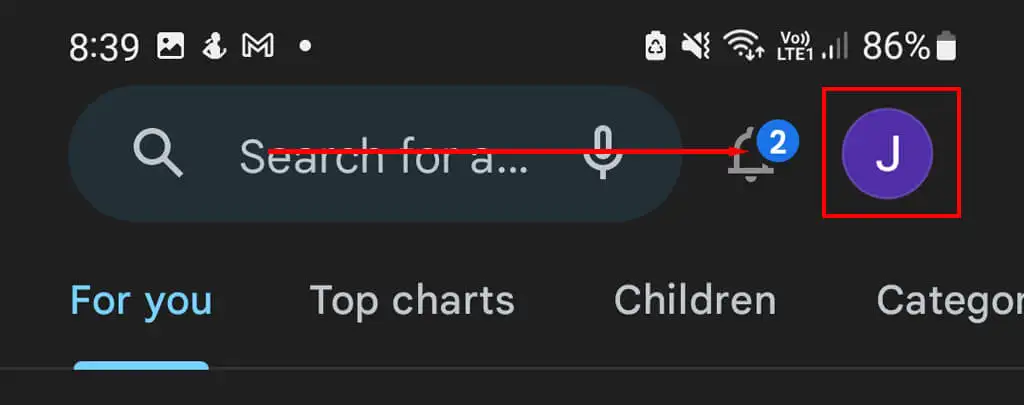
- 点击管理应用程序和设备。
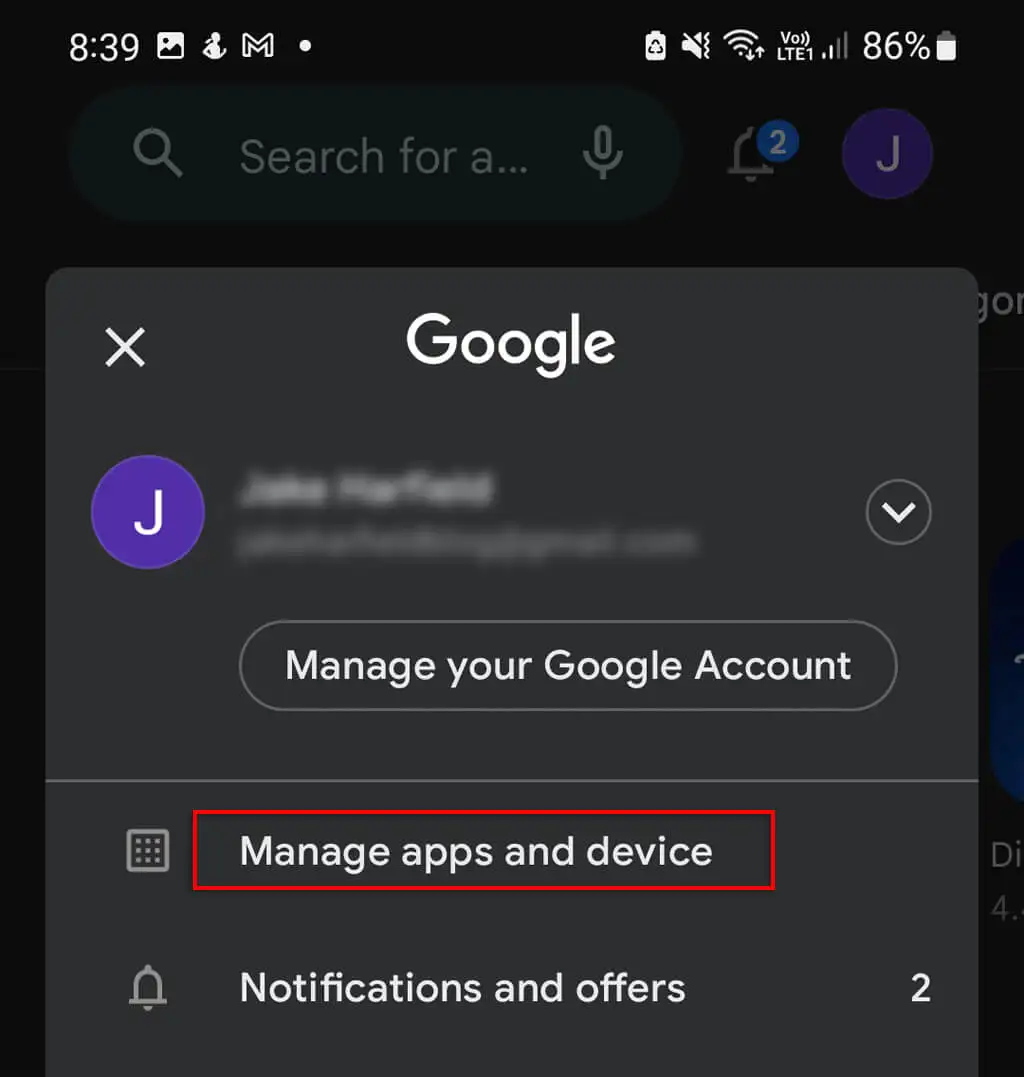
- 导航到“管理”选项卡并向下滚动,直到找到Google Pay并检查它在应用程序名称下的最后更新时间。 如果它是在您的应用程序停止工作时更新的,那么更新很可能是罪魁祸首。
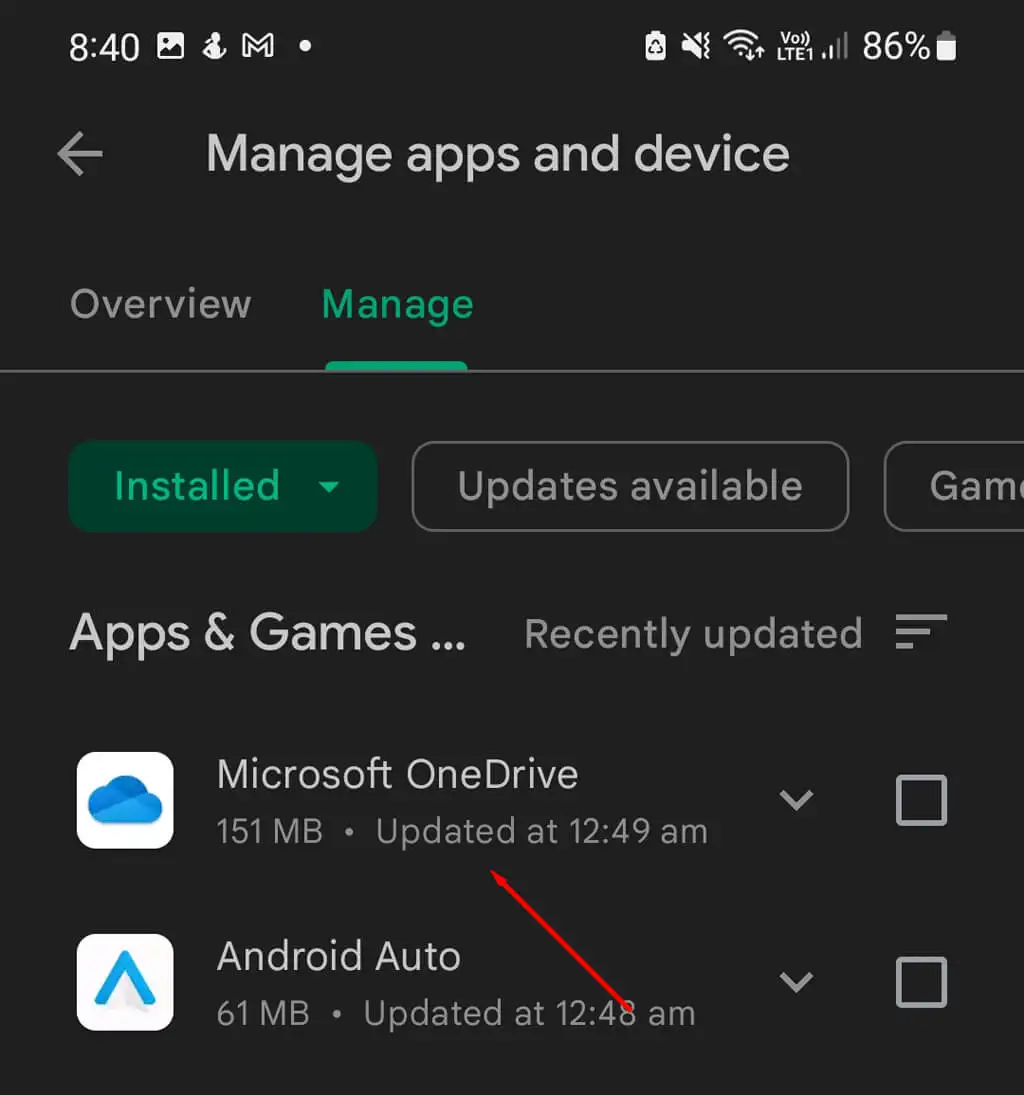
如果这不起作用,请检查其他人是否遇到类似问题。 在 Google Play 商店应用中,点按Google Pay 应用 打开应用程序页面。 向下滚动并查看最近的评论,看看其他用户是否遇到类似问题。
如果有其他人向您报告类似的问题,那么更新可能有问题。 不幸的是,您无法解决此问题,但 Google 可能会在几周内发布修复程序。
3. 检查您的卡片是否已更新
如果您最近获得了一张新的信用卡或借记卡,可能需要验证您的 Google Pay 电子钱包中的信息是否正确。 检查您银行卡上的以下详细信息是否与您的 Google 帐户中的信息相符:
- 卡号
- 截止日期
- CVC码
- 您的姓名(确保它与卡上所列的完全一致,如果您的中间名包含在您的卡上,则需要包含在 Google Pay 中)。
浏览器版验证卡片信息
要验证您的信息:
- 打开浏览器并导航至Google Pay,登录到您的 Google 帐户。
- 转到付款方式选项卡。
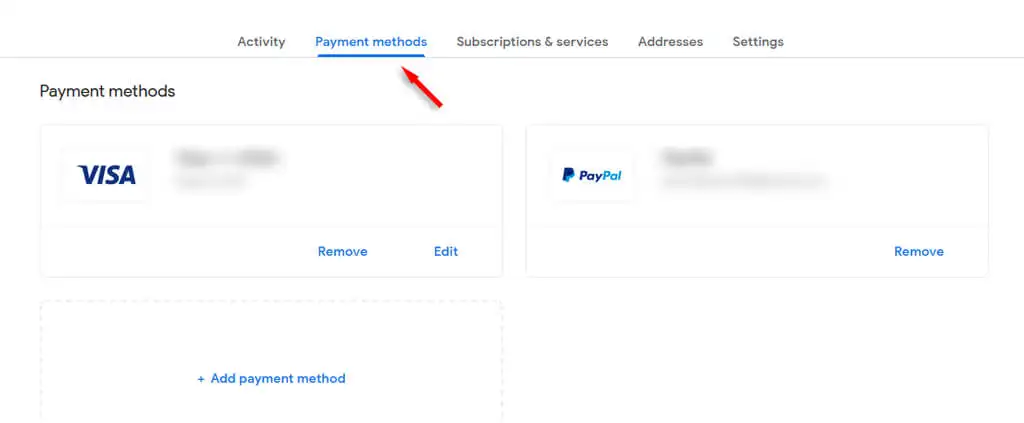
- 检查每张卡的详细信息,如果有任何错误,请单击编辑并保存正确的详细信息。
在应用程序内验证卡信息
通过以下步骤检查卡的详细信息:
- 打开谷歌支付应用。
- 点击右下角的Insights 按钮。
- 点击显示所有帐户。
- 在付款方式下,检查每张卡的详细信息。 如果需要,编辑并保存正确的详细信息。
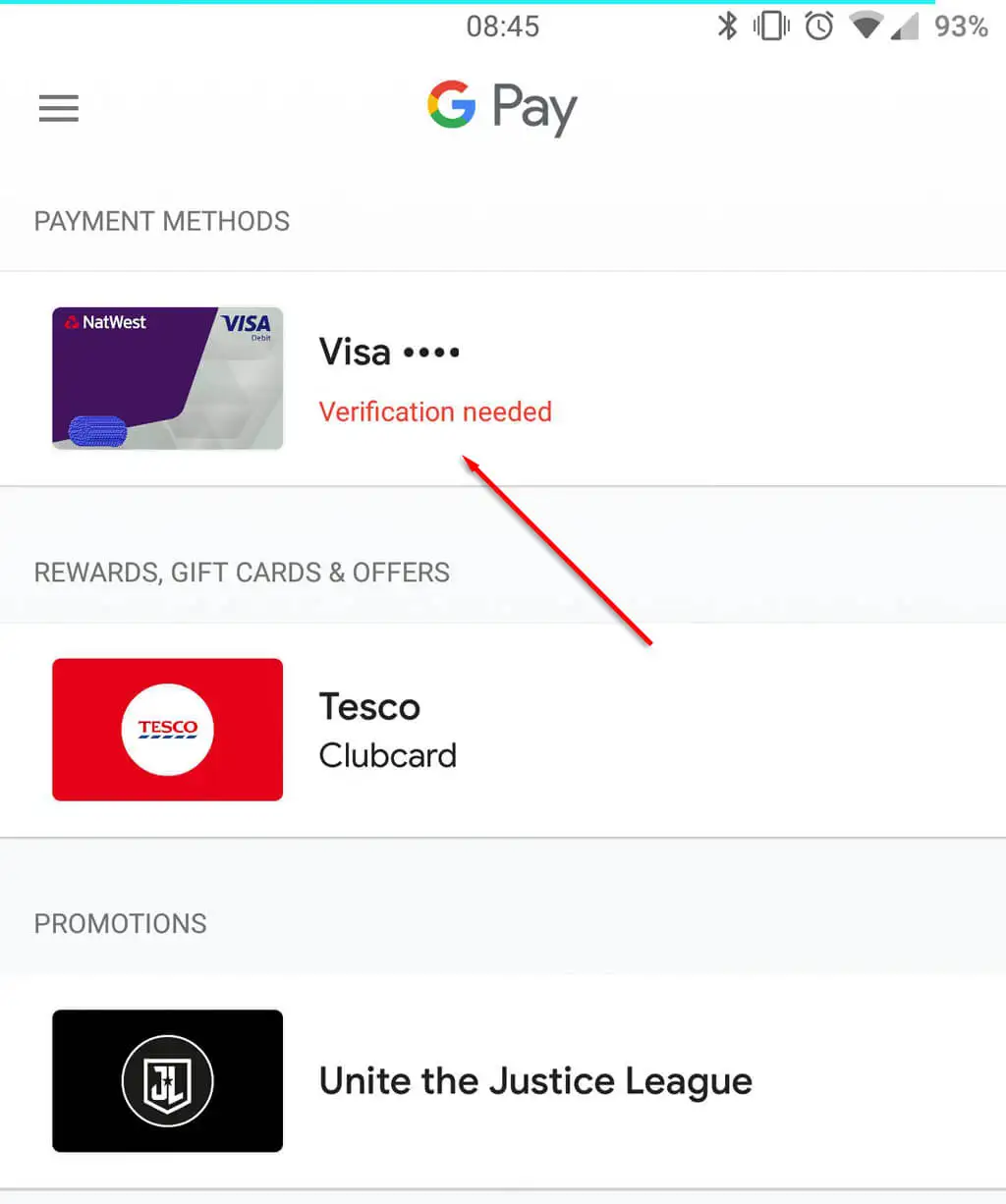
4. 检查您的电话号码是否正确
在 Google Pay 中输入错误的电话号码会导致应用程序发生故障,因为通过电话号码验证您的身份是一项安全要求。 幸运的是,这是一个非常简单的修复。
如果您在设置应用程序后更改了电话号码或刚刚完成设置,请仔细检查它是否仍然正确。 如果没有,更新它——问题就解决了!
在浏览器中验证您的电话号码
为此:
- 在浏览器中打开Google Pay 。
- 选择右上角的帐户图标,然后选择管理您的 Google 帐户。
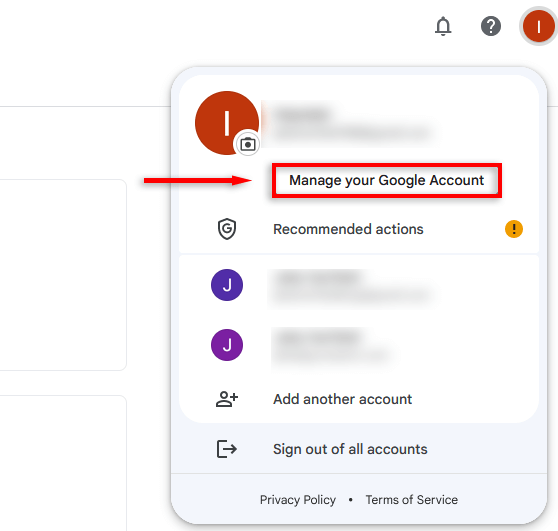
- 从左侧列表中选择个人信息。
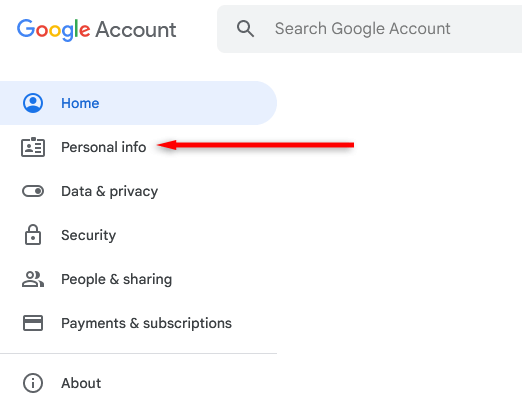
- 向下滚动到联系方式并检查列出的电话号码。 如果不正确,请单击数字进行更新。
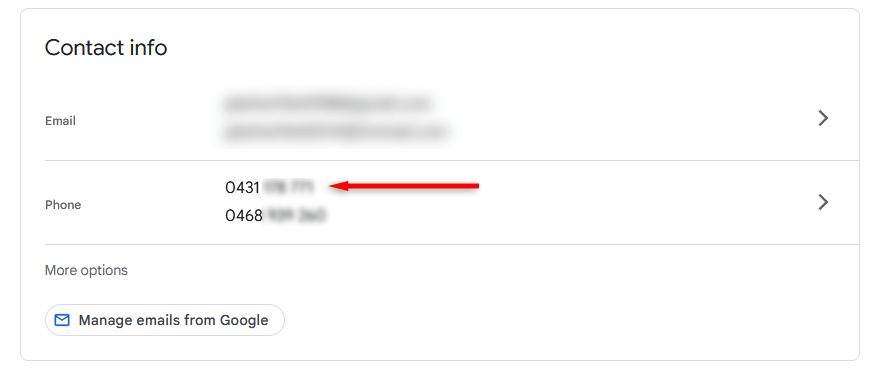
在 Google Pay 应用中验证您的电话号码
为此:

- 打开谷歌支付。
- 点击右上角的帐户图标。
- 点击设置。
- 点击个人信息。
- 验证您的号码是否正确。 如果不正确,请点按编辑号码。
5.联系发卡机构
如果您只是遇到特定卡的问题并且您已确认所有详细信息都正确无误,最好联系您的银行或发卡机构。
如果您只加载了一张卡,请尝试加载另一张卡并尝试。 如果它有效 Google Pay 可能不是问题的原因,您可能没有足够的资金或发卡机构可能冻结了帐户。
6.清除缓存
如果您在使用卡片或访问应用内的功能时仍然遇到问题,清除缓存可以解决问题。 为此:
- 打开设置并点击应用程序。
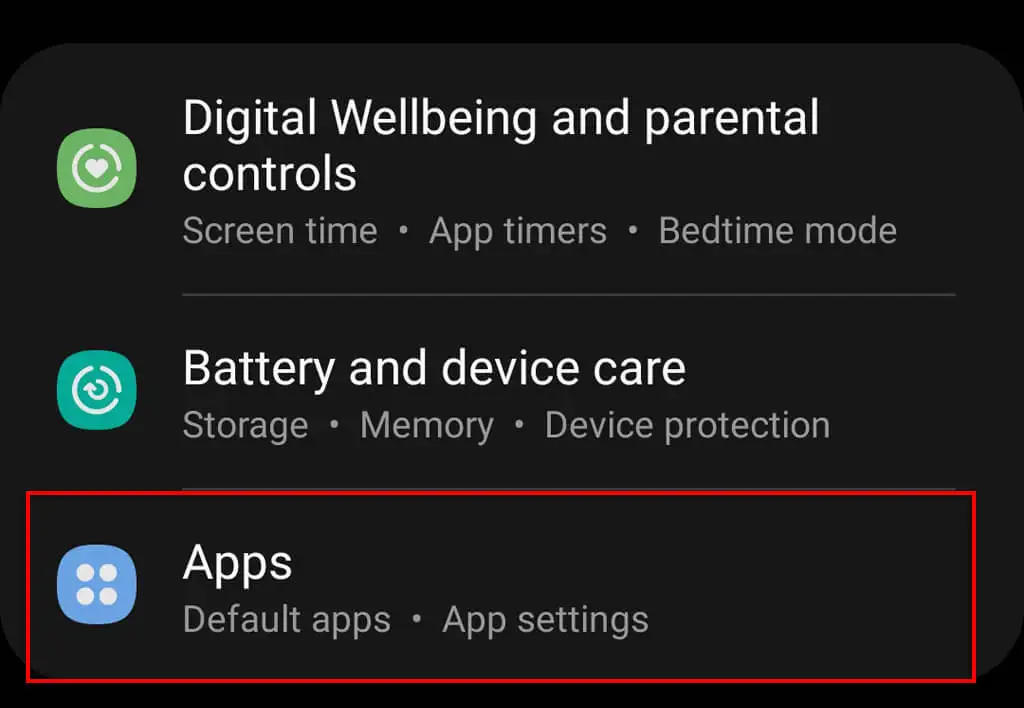
- 点击谷歌支付。
- 点击存储。
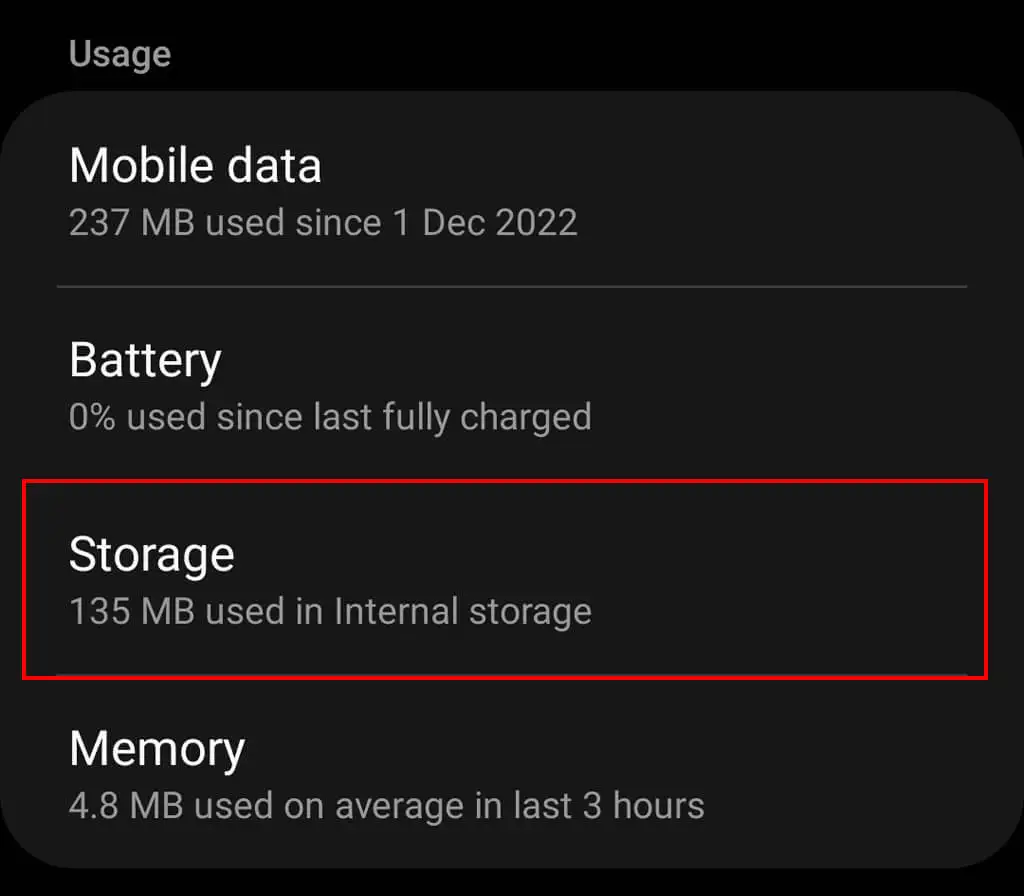
- 点击清除缓存。
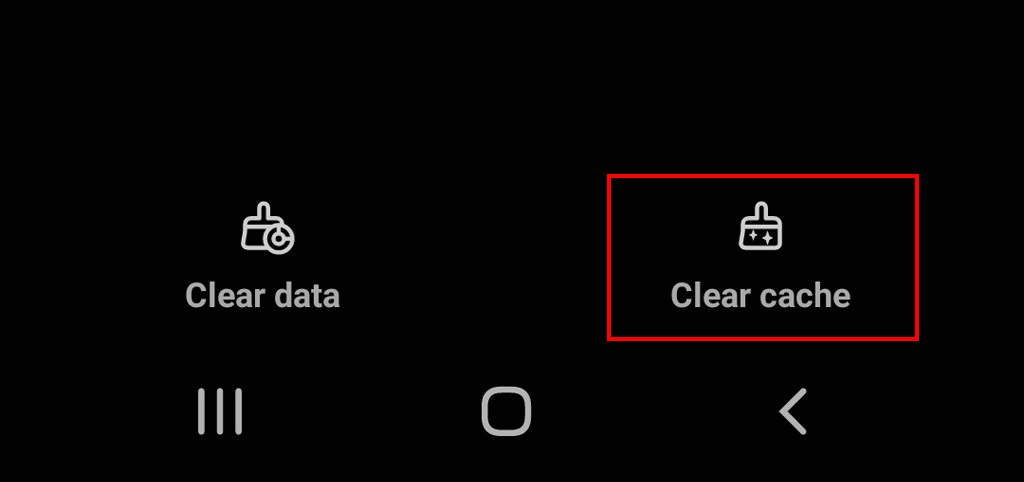
7. 检查您的手机是否正常工作并兼容
如果您发现使用 Google Pay 在线支付效果很好,但您无法在实体店进行非接触式 NFC 支付,则问题可能出在您的手机上,而不是 Google Pay 应用上。
要使用 Google Pay 应用进行非接触式支付,您需要一个 Google Pixel。 Apple 用户需要使用 Apple Pay,而三星用户可以使用 Samsung Pay 或 Google Wallet。 所有 Pixel 手机都具有 NFC 功能,因此它们应该能够毫无问题地执行无卡移动支付。
检查您是否没有关闭 NFC 选项:
- 转到手机的“设置”应用。
- 点击连接。
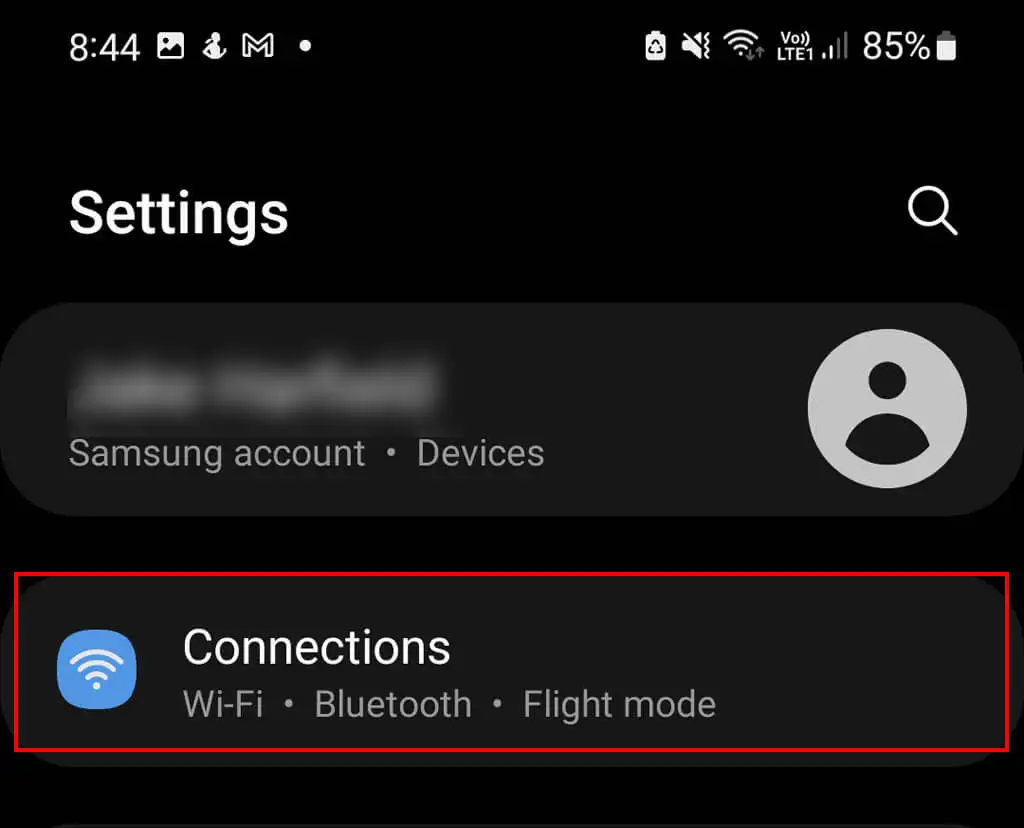
- 打开NFC 和非接触式支付。
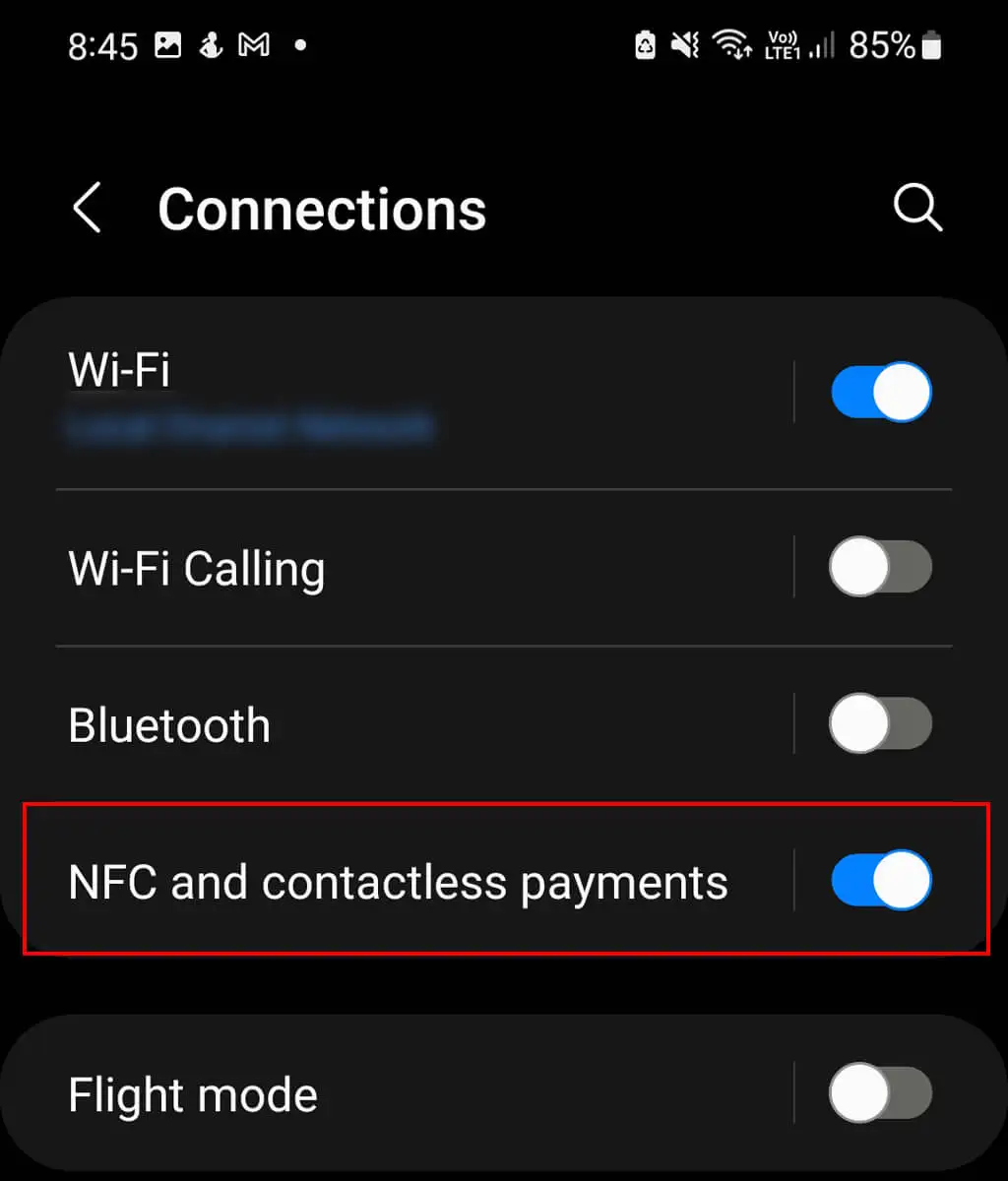
8. 验证您的身份
如果您突然无法使用 Google Pay 帐户中的任何内容,或者您在开始使用时遇到问题,则您的帐户可能已被标记为存在可疑活动。 这并不一定意味着有任何问题,但如果发生这种情况,检查您帐户的安全性是明智的。
如果发生这种情况,系统可能会要求您自动验证您的身份。 但是如果你没有被问到,你总是可以手动完成,如下所示:
- 打开 Google Pay 并点按右下角的数据分析。
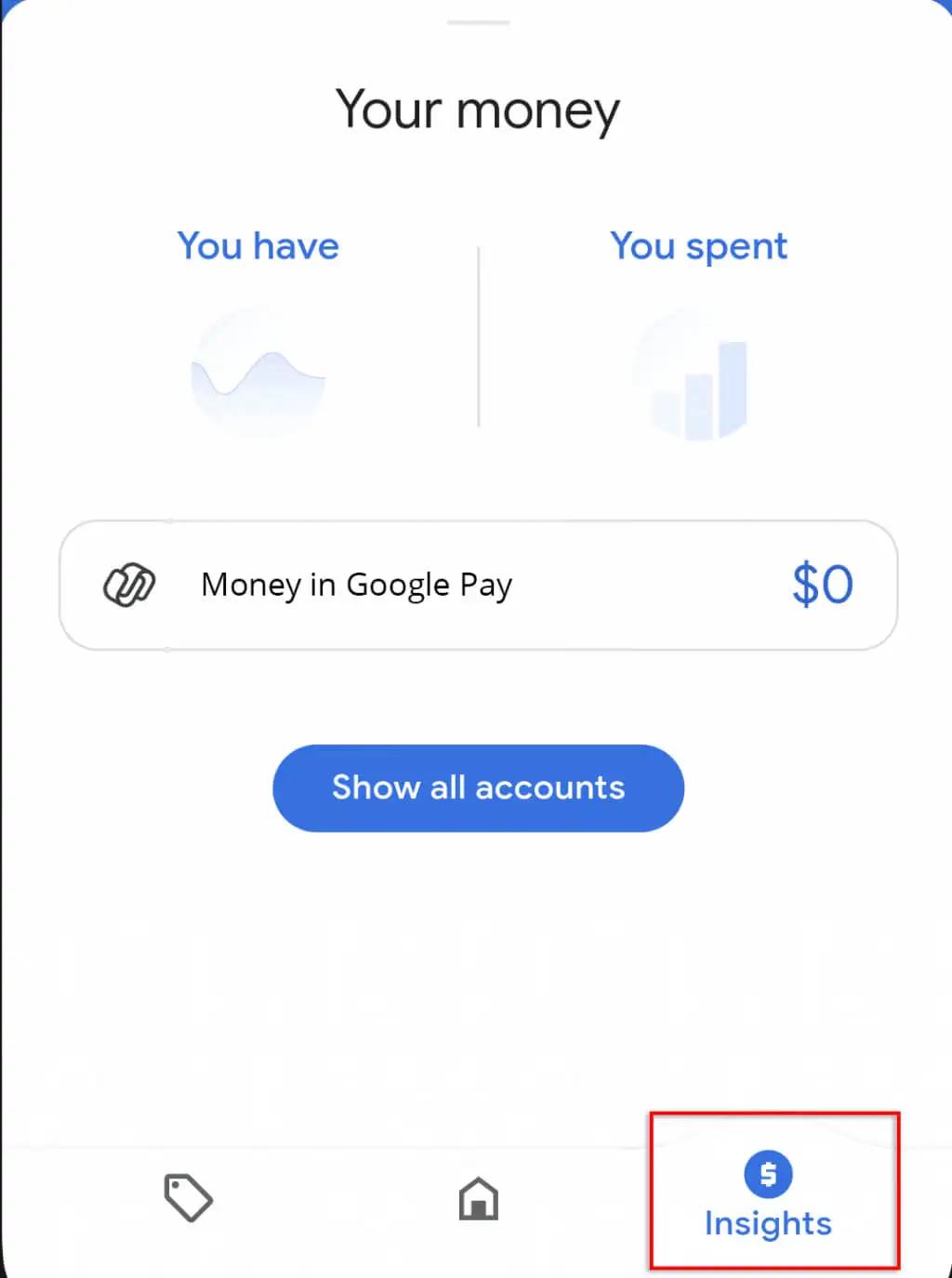
- 点击Google Pay 中的资金。
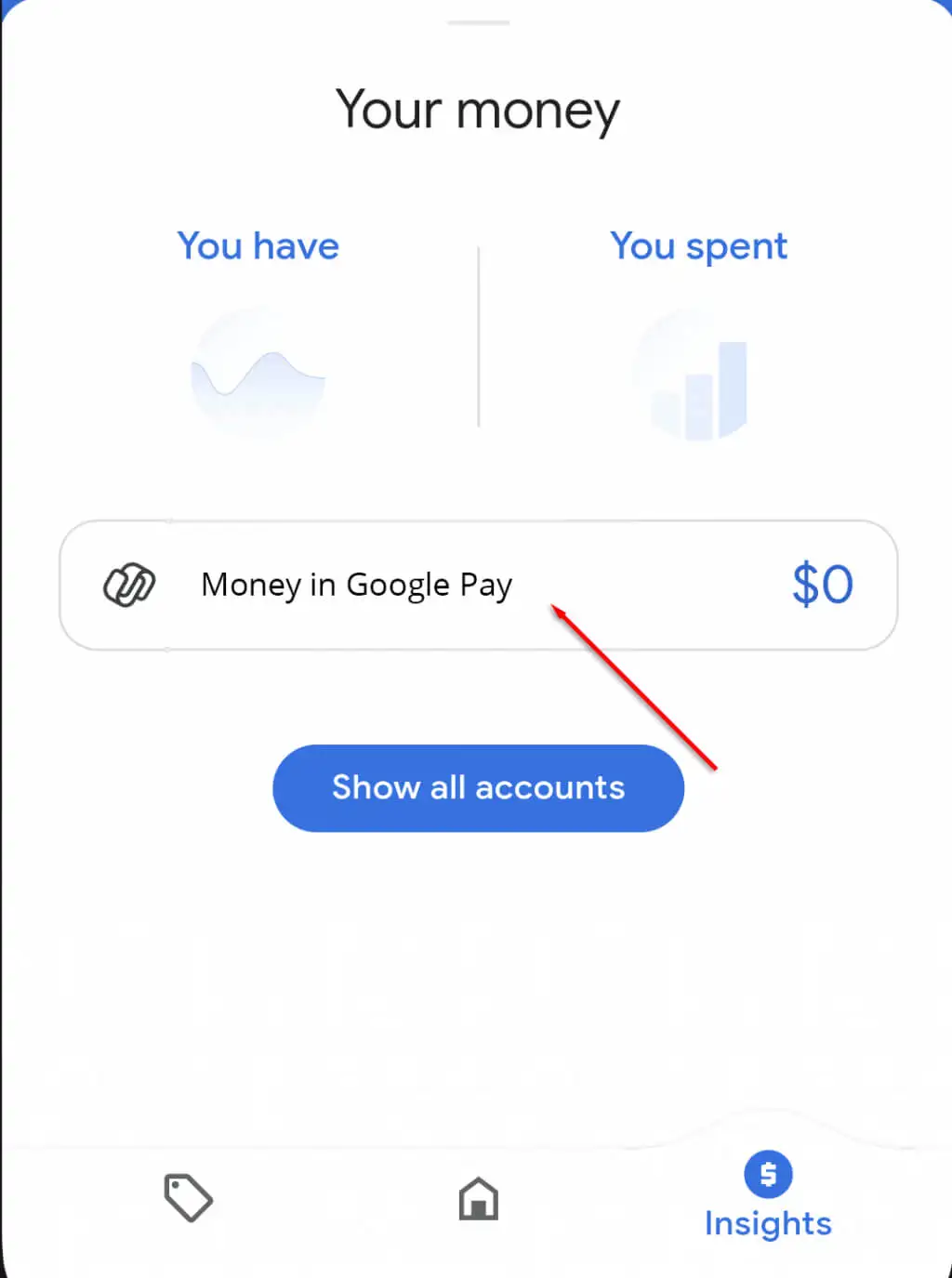
- 点击验证并按照提示提供所需信息,例如您的姓名、地址、社会安全号码、出生日期和带照片的身份证明。
9. 检查你的卡片是否灰显
如果您尝试用于支付的卡在 Google Pay 应用程序或浏览器中显示为灰色,则可能是以下几个问题之一:
- 您的卡被报告被盗或需要验证。
- 零售商不接受该卡类型。
- 该卡已过期。
如果零售商不接受该卡类型,那么除了使用不同的卡之外,您无能为力。 对于过期或未经验证的卡,您可以采取一些措施来纠正问题。
如何在 Google Pay 中验证灰色卡
- 在 Google Pay 中,选择灰显的卡。
- 点击验证。
- 点击充值卡。 Google 将使用 8 位代码从您的卡中临时扣款,最多可能需要 48 小时。
- 将8 位代码输入 Google Pay 应用程序。
如何更新过期的卡信息
- 如果您还没有,请联系您的银行换一张新卡。
- 在浏览器中转到Google Pay 。
- 导航到付款方式 标签。
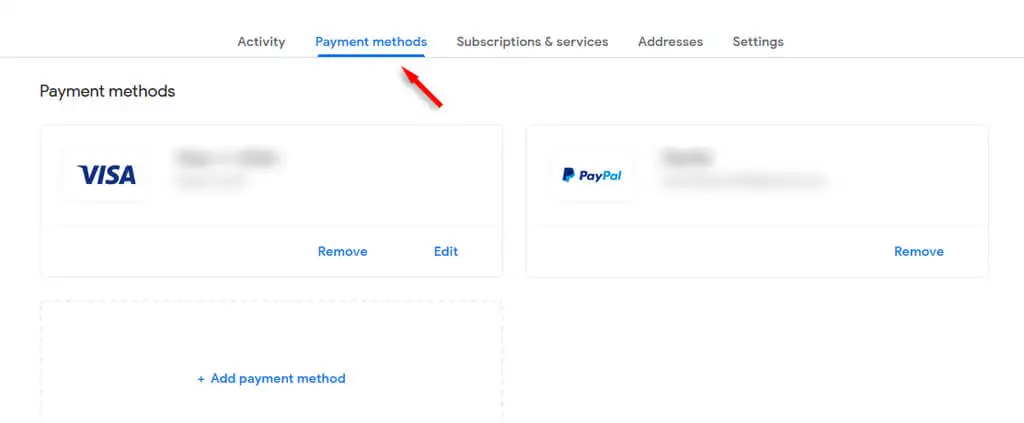
- 选择有问题的卡并单击铅笔图标以更新卡的详细信息。
10. 重新安装 Google Pay
如果您尝试了上述所有方法,但 Google Pay 仍然不允许您进行非接触式移动支付,您可以尝试重新安装该应用。 这可能有点麻烦,因为您需要重新加载所有卡片和详细信息,但如果卡片本身没有问题,这是最有可能工作的方法。
- 在您的手机上找到Google Pay 应用程序图标。 按住图标并选择卸载。
- 前往Google Play 商店并搜索Google Pay。 选择安装。
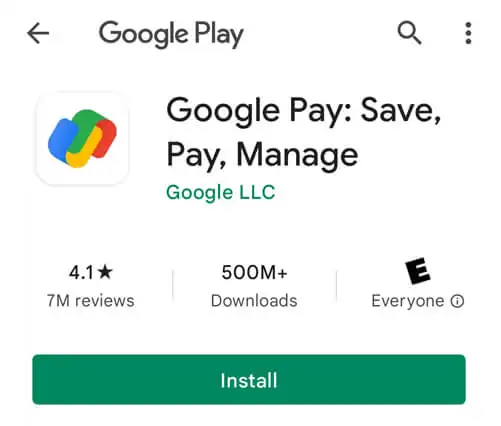
- 打开应用程序并重新输入您的卡信息。
方便,方便,方便
完成这些故障排除步骤后,您现在应该可以在浏览器或手机上使用 Google Pay 来简化您的购买过程。 开心购物!
